Sửa lỗi “Mega.Nz muốn lưu trữ tệp trên thiết bị này” [8 bản hack nhanh]
![Sửa lỗi “Mega.Nz muốn lưu trữ tệp trên thiết bị này” [8 bản hack nhanh] Sửa lỗi “Mega.Nz muốn lưu trữ tệp trên thiết bị này” [8 bản hack nhanh]](https://luckytemplates.com/resources1/images2/image-7733-0408151130326.png)
Tìm hiểu cách xử lý lỗi mega.nz muốn lưu trữ tệp trên thiết bị này với 8 thủ thuật hữu ích!
Office for Mac Team đang trên đà phát triển, chào đón năm mới với các tính năng mới cho bản sửa đổi năm 2016 được tung ra vào giữa năm 2015. Một trong những tính năng mới hấp dẫn là hỗ trợ Chế độ xem toàn màn hình trong Outlook 2016 cho Mac. Đó là một tính năng gốc của macOS, nhưng một số chương trình đã mất một chút thời gian để bắt kịp. Bây giờ nó đã có trong Outlook với các bản cập nhật mới, đây là một cái nhìn về cách sử dụng nó và những gì mong đợi.
Kích hoạt Chế độ xem toàn màn hình trong Outlook 2016 cho Mac
Trước tiên, bạn cần đảm bảo rằng bạn đã cài đặt các bản cập nhật mới nhất cho Office 2016. Hãy xem bài viết của chúng tôi để biết hướng dẫn về các bản cập nhật mới và cách bạn có thể tải chúng . Sau khi bạn đã cài đặt các bản cập nhật đó, hãy khởi chạy Outlook 2016 cho Mac. Sau đó phóng to cửa sổ để có được tính năng xem toàn màn hình.
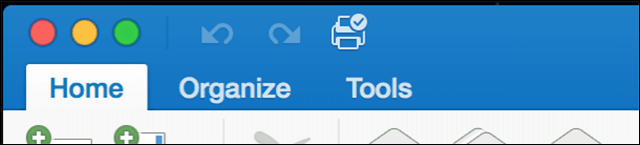
Toàn màn hình không chỉ là một trải nghiệm đắm chìm. Khi bạn mở một tin nhắn, các yếu tố gây phân tán trong nền sẽ bị loại bỏ, giúp bạn tập trung rõ ràng vào nội dung. Khi bạn muốn thoát khỏi dạng xem tiêu điểm, hãy bấm vào bên ngoài cửa sổ thư để quay lại màn hình chính của Outlook.
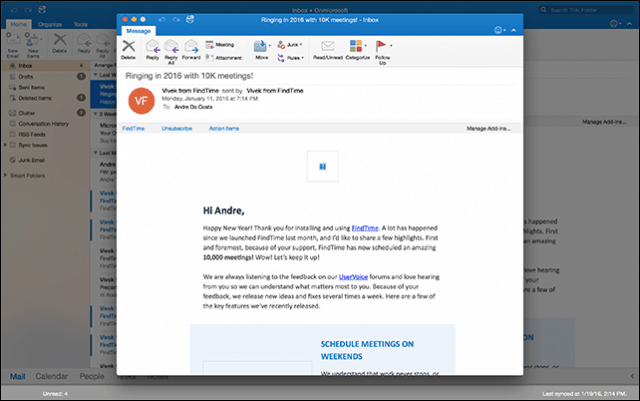
Bạn cũng có thể thực hiện nhiều tác vụ khi ở chế độ xem toàn màn hình. Để hiển thị nhiều hơn một tin nhắn cùng một lúc, hãy mở một tin nhắn, sau đó thu nhỏ nó. Mở một thư khác, rồi bấm vào tab thư cho thư bạn đã thu nhỏ trước đó.

Outlook 2016 sẽ tự động chia màn hình giữa cả hai thư.
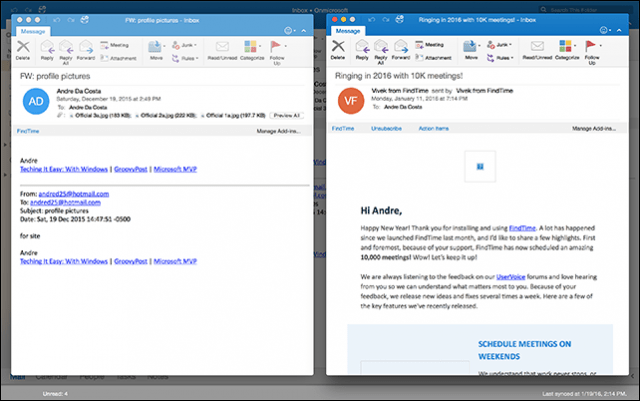
Ban đầu tôi gặp khó khăn khi kích hoạt chế độ xem lấy nét với hai thông báo trên màn hình. Hóa ra nếu máy Mac của bạn sử dụng độ phân giải mặc định 1440 x 900, thay vào đó nó sẽ chuyển đổi các tin nhắn. Nếu bạn tình cờ sở hữu một máy Mac có màn hình Retina, hãy làm như sau: Mở Tùy chọn hệ thống, sau đó nhấp vào Hiển thị.
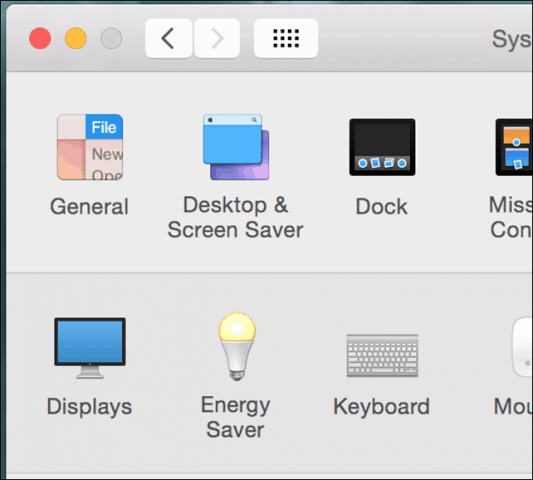
Chọn hộp radio Theo tỷ lệ , sau đó nhấp vào tùy chọn thứ ba. Làm lưu ý; điều này có thể hạn chế hiệu suất của máy Mac của bạn. Tôi thấy thật kỳ lạ khi phải làm điều này để tính năng này hoạt động trong Outlook 2016 dành cho Mac.
Hỗ trợ chế độ xem phân tách OS X El Capitan
Outlook 2016 cho Mac cũng tận dụng tính năng mới của OS X El Capitan, Split View. Điều này yêu cầu độ phân giải thậm chí cao hơn, tối thiểu là 1550 pixel. Để kích hoạt nó, hãy nhấp vào Tệp> Mới> Cửa sổ chính . Chế độ xem phân tách với Outlook 2016 cho phép bạn thiết lập một cửa sổ chính bổ sung, bạn có thể sử dụng cửa sổ này để quản lý lịch, nhiệm vụ của mình hoặc một hộp thư đến khác. Tôi không thể làm cho nó hoạt động vì giới hạn của giải pháp của tôi.
Chế độ xem phân tách với Outlook 2016 cho phép bạn thiết lập một cửa sổ chính bổ sung, bạn có thể sử dụng cửa sổ này để quản lý lịch, nhiệm vụ của mình hoặc một hộp thư đến khác. Tôi không thể làm cho nó hoạt động vì giới hạn của giải pháp của tôi.
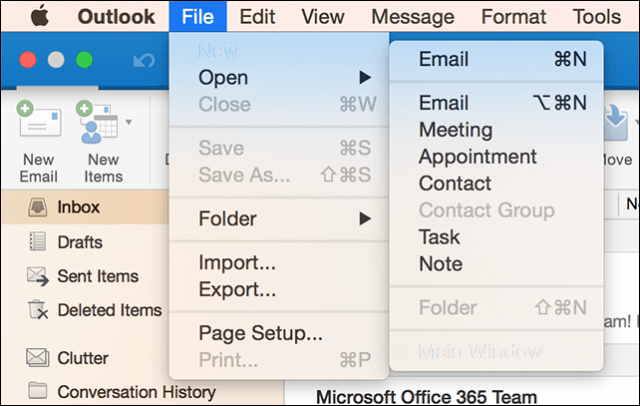
Nhóm Outlook cho Mac lưu ý rằng đây là những ngày đầu; nhiều công việc đang được thực hiện để tinh chỉnh tính năng. Hy vọng rằng chúng ta sẽ thấy hỗ trợ tốt hơn cho các máy Mac cũ hơn với độ phân giải thấp hơn. Hãy cho chúng tôi biết bạn nghĩ gì về tính năng mới này.
Tìm hiểu cách xử lý lỗi mega.nz muốn lưu trữ tệp trên thiết bị này với 8 thủ thuật hữu ích!
Thấy Fivem không thể tải citizengame.dll khi khởi chạy GTA 5, sau đó làm theo các bản sửa lỗi xóa bộ nhớ cache bị hỏng, Chỉnh sửa tệp CitizenFX.INI, v.v.
Khắc phục lỗi cập nhật Windows 10 0x800f0831 bằng nhiều giải pháp hữu ích và hiệu quả. Hướng dẫn chi tiết từng bước để bạn dễ dàng thực hiện.
Thấy Google ReCaptcha "Lỗi đối với chủ sở hữu trang web: Loại khóa không hợp lệ", sau đó thử các bản sửa lỗi như Hạ cấp xuống khóa ReCaptcha V2, cập nhật trình duyệt, v.v.
Sử dụng giới hạn trong Microsoft Forms để yêu cầu câu trả lời số dự kiến, dễ dàng thiết lập và quản lý cho cuộc khảo sát hoặc bài kiểm tra của bạn.
Áp dụng các Thủ thuật đã cho để sửa Lỗi 651 trong Windows 7 / 8.1 và Windows 10. Tất cả các giải pháp được đưa ra đều rất đơn giản để áp dụng và hiệu quả.
Hướng dẫn cách khắc phục Lỗi 0xc000014C trên Windows 7/8 & 10 một cách hiệu quả với các giải pháp đơn giản và dễ thực hiện.
Hướng dẫn chi tiết khắc phục lỗi mã 0x7E và thiếu autorun.dll trong Windows 10. Sửa lỗi dễ dàng mà không cần sự trợ giúp từ chuyên gia.
Bạn có thể đóng biểu mẫu theo cách thủ công trong Microsoft Forms hoặc thiết lập ngày kết thúc tự động. Các tùy chọn này cho phép bạn đóng biểu mẫu khi bạn đã sẵn sàng.
Khám phá cách làm cho nút tab hoạt động cho bạn với các điểm dừng tab trong Word. Gợi ý thiết lập và thay đổi điểm dừng tab trên Windows và Mac.
![FiveM không thể tải Citizengame.dll [10 bản sửa lỗi đã được chứng minh] FiveM không thể tải Citizengame.dll [10 bản sửa lỗi đã được chứng minh]](https://luckytemplates.com/resources1/images2/image-8631-0408151145987.png)




![[Đã giải quyết] Làm thế nào để khắc phục lỗi 0xc000014C trên Windows 7/8 & 10? [Đã giải quyết] Làm thế nào để khắc phục lỗi 0xc000014C trên Windows 7/8 & 10?](https://luckytemplates.com/resources1/images2/image-273-0408150618442.jpg)
![[CẬP NHẬT] Cách khắc phục mã lỗi 0x7E và Autorun.dll bị thiếu trong Windows 10 [CẬP NHẬT] Cách khắc phục mã lỗi 0x7E và Autorun.dll bị thiếu trong Windows 10](https://luckytemplates.com/resources1/images2/image-595-0408150335452.png)

